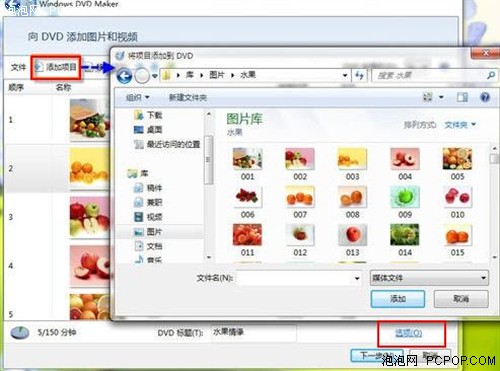用Windows7电脑简单几步制作动感影集
泡泡网软件频道1月2日 最为一名初步接触Windows7的用户,随着认识的不断深入,Windows7上的许多使用起来很经典的功能,着实深深的吸引了我。今天我就来给一些新的甚至是还没有接触过Windows7电脑的朋友,介绍一下最近让我深深着迷的一个功能,就是Win7的一个多媒体功能——Windows DVD Maker。
相信很多朋友在生活中都喜欢自作影集,或者视频短片什么的之类。那再坐这些视频影片时有没有为选择什么的软件而烦恼呢?Windows7的到来改变了这一局面,它自带的Windows DVD Maker从此让你制作各种短片变得简单化。
第一次使用Windows DVD Maker,可以依次点击“开始→所有程序”,即可发现列表上方的默认程序列表中的“Windows DVD Maker”连接,如果没有(例如以前把Windows DVD Maker的快速连接删除了)还可以在开始菜单的搜索框中输入“DVD”即可快速找到它。
找到Windows DVD Maker后通过简单的引导选择“照片和视频(P)”按钮,进入下一步继续操作。进入“向DVD添加图片和视频”界面后,单击“添加项目”,弹出“添加项目到DVD”窗口,进入存储照片的文件夹,按住键盘上的“Ctrl”键,用鼠标将需要的照片一一选中,单击“添加”按钮,将它们添加到“Windows DVD Maker”中,添加进来的视频或照片会以缩略图形式列出。
要想制作好的DVD效果,选项是很重要的。点击界面右下角的“选项”,在弹出的“DVD选项”窗口中就可以对DVD播放设置、DVD纵横比、视频格式和DVD刻录速度以及临时文件的位置进行设置。
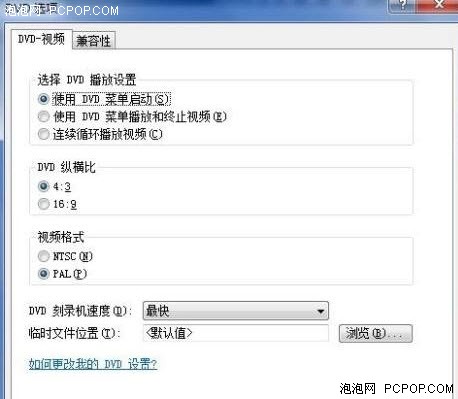
建议大家选择“使用DVD菜单播放和终止视频”,以更好地控制视频播放和停止;如果家里配备的是全高清电视,则可以考虑采用“16:9”的DVD纵横比,以获得更好的效果。
下面就要进入重要的DVD的刻录时刻了,大家可要看仔细了。
以前利用其他软件来制作DVD的时候很麻烦。有的软件只能实现刻录却无法制作片头,有的能制作片头但功能相对简单,还有就是制作难度较高,需要自己操作的太多。不过在Win7的WDM当中,这一切都不是问题了!要制作什么样的片头,你只要选择,并且可以在此基础之上定制自己的样式。
单击“下一步”按钮,进入“准备刻录DVD”窗口,在窗口右侧“菜单样式”中选择一种菜单样式。如果要进行更详细的设置,单击“菜单文本”,进入“更改DVD菜单文本”窗口,设置好菜单文本;单击“自定义菜单”,进入“自定义DVD菜单样式”窗口,设置字体、前景、背景、音频和按钮样式;单击“幻灯片播放”,进入“更改幻灯片放映设置”窗口,添加背景音乐,设置每张照片显示时间和过渡效果。
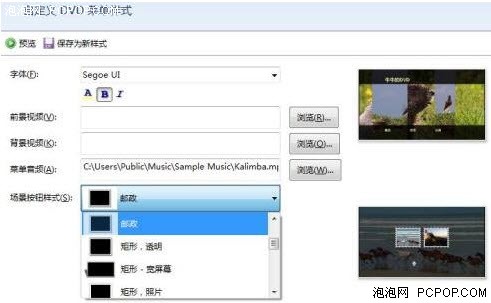
自定义设置完成后,单击“预览”按钮,进入“预览DVD”窗口,可以对场景效果和播放效果进行预览,如果感觉达到你的预期要求,单击“确定”按钮,关闭“预览DVD”窗口,在刻录机中放入一张空白DVD光碟,单击“刻录”按钮,Windows7开始刻录DVD,刻录过程完全自动化,无须人工干预,只需耐心等待片刻,一张DVD视频光盘新鲜出炉。
这样的设置是不是很简单呢?这样的功能是不是让你很心动呢?那就赶快用Windows7电脑去给自己做一张属于自己的动感影集吧。■
关注我们